每逢節日,經常會在街頭看到用鮮花堆砌而成的字,我們今天要做的不是用鮮花堆成的字體,而是真正的“花兒”字。
 |
| 最終效果預覽 |
1、新建一個文件。打開一幅背景素材圖片,效果如圖01所示。
 |
| 圖1 背景素材 |
2、將背景圖片拖動到文件中,調整大小至滿畫布,命名為背景副本。
3、選擇工具箱中的文字工具,設置字符面板如圖02所示,在畫面中輸入文字,效果如圖03所示。
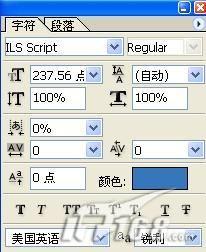 |
| 圖2 Photoshop設置字符 |
 |
| 圖3 效果圖 |
4、選擇文字圖層,執行菜單欄中的“圖層”→“柵格化”→“文字”命令,將文字層轉化為普通層。
5、雙擊文字圖層,彈出圖層樣式對話框,勾選“投影”→“內發光”→“斜面和浮雕”復選框,其中設置投影的顏色RGB為33、30、64,內發光顏色RGB為239、234、91,其他設置如圖04-06所示,圖像效果如圖07所示。

圖4 Photoshop圖層樣式設置
标签:特效文字
推薦設計

優秀海報設計精選集(8)海報設計2022-09-23

充滿自然光線!32平米精致裝修設計2022-08-14

親愛的圖書館 | VERSE雜誌版版式設計2022-07-11

生活,就該這麼愛!2022天海報設計2022-06-02
最新文章

5個保姆級PS摳圖教程,解photoshop教程2023-02-24

合同和試卷模糊,PS如何讓photoshop教程2023-02-14

PS極坐標的妙用photoshop教程2022-06-21

PS給數碼照片提取線稿photoshop教程2022-02-13










